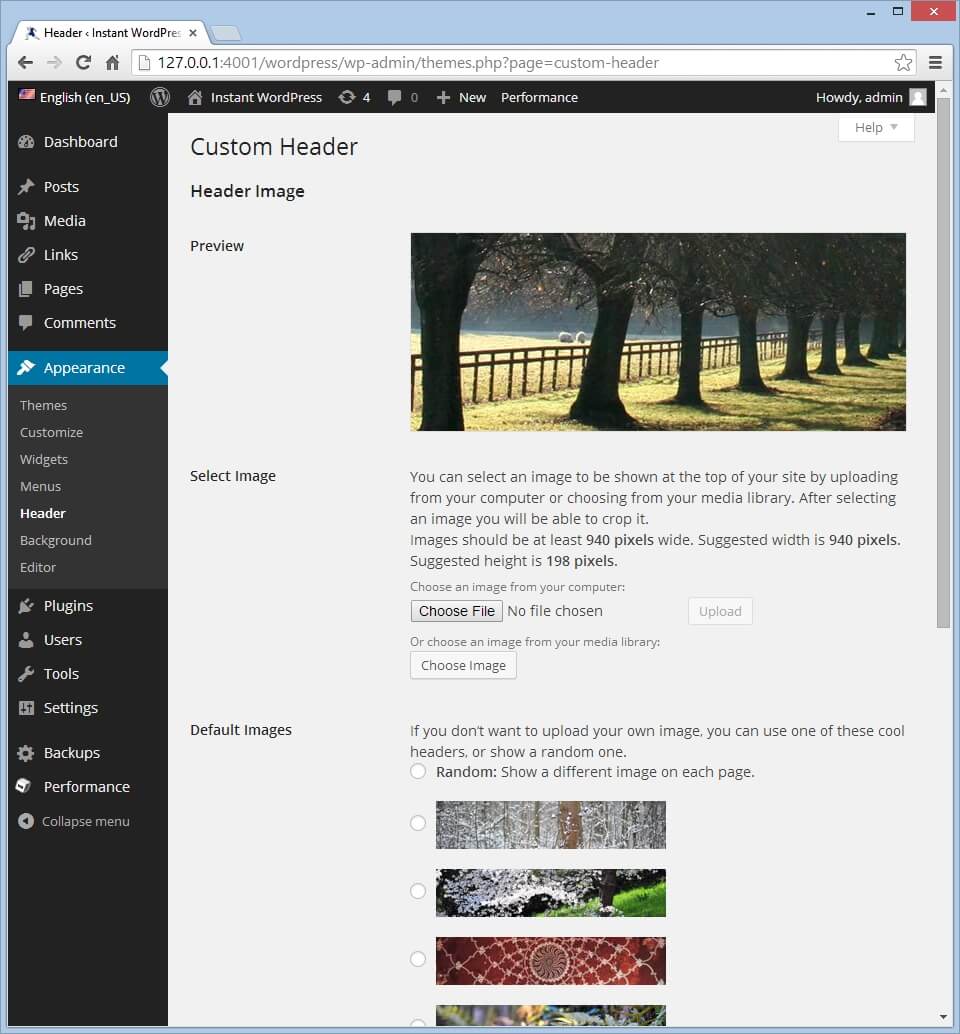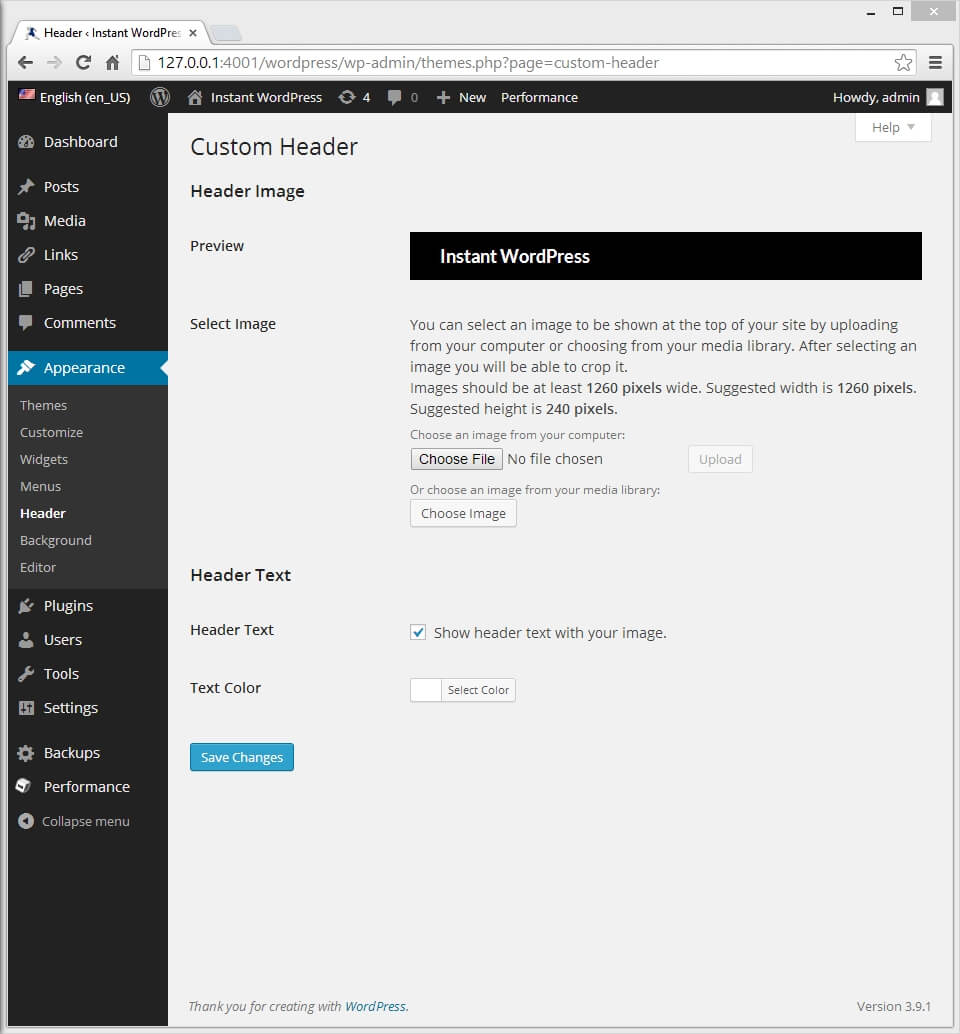Poznámka: Tento tutoriál je určen pro WordPress.org blogy. Pokud stále používáte WordPress.com blog proces se může lišit. Chcete-li uvolnit plný výkon WordPress, možná budete chtít zvážit migraci z WordPress.com k WordPress.org.
záhlaví je nepochybně nejdůležitějším vizuálním prvkem téměř v každém blogu WordPress. Je to obvykle první věc, kterou vaši návštěvníci uvidí, takže je nezbytné vybrat a přizpůsobit obrázek záhlaví moudře. Obrázek záhlaví pomáhá definovat celý vzhled a dojem, stejně jako téma vašeho blogu, nebo v případě firemní webové stránky, pomáhá definovat image vaší značky. Obrázek a styl záhlaví byste měli udržovat v souladu se všemi profily sociálních médií nebo jinými online zdroji připojenými k vašemu webu, aby vaši návštěvníci snadněji rozpoznali vaši online přítomnost.
ve výchozím nastavení je obrázek záhlaví zobrazen v horní části každé stránky a příspěvku na vašem webu a často je doprovázen názvem webu a řadou možností nabídky těsně pod ním. Mnoho témat WordPress přichází s vlastními výchozími obrázky záhlaví, ale vždy budete lépe používat svůj vlastní obrázek, nejlépe ten, který je speciálně přizpůsoben vašemu obsahu a stylu, pro který chcete jít.
optimální rozměry obrázku záhlaví zcela závisí na aktuálně vybraném motivu. Pokud vyberete obrázek, který je příliš velký nebo nemá optimální rozměry, budete jej moci oříznout, když vyberete obrázek. Můžete si vybrat obrazový soubor z počítače nebo z knihovny médií WordPress. Alternativně, a i když se to nedoporučuje, můžete si někdy vybrat ze sady výchozích obrázků nebo v některých případech nechat na každé stránce zobrazit náhodný obrázek. Přesná nastavení, která máte k dispozici, však budou zcela záviset na aktuálně vybraném motivu.
pro účely tohoto tutoriálu budeme používat nejnovější výchozí téma WordPress, dvacet čtrnáct. Na rozdíl od některých starších výchozích témat WordPress má toto téma k dispozici minimální sadu možností záhlaví a výchozí záhlaví motivu je jednoduše černý pruh doprovázený názvem. Chcete-li změnit obrázek záhlaví, postupujte podle následujících kroků:
- přihlaste se do řídicího panelu Správce WordPress a přejděte na záhlaví vzhled >.
- klikněte na „Vybrat soubor“ a nahrajte obrázek z počítače. Před uložením nastavení budete mít možnost jej oříznout.
- případně klikněte na „Vybrat obrázek“ a vyberte obrázek z knihovny médií. Pokud ve své knihovně médií nemáte žádné obrázky, jednoduše přetáhněte obrázek, který chcete použít, do zobrazeného pole, vyberte soubor a klikněte na „Nastavit jako záhlaví“.
- klikněte na „Uložit změny“ a nastavení se projeví okamžitě.
většina motivů, včetně dvaceti čtrnácti, vám také umožňuje zobrazit nebo skrýt text záhlaví nebo změnit jeho barvu. Text záhlaví je název vašeho webu a můžete to změnit tak, že přejdete do Nastavení > Obecné v řídicím panelu správce a do pole vedle „název webu“ zadáte nový název.“